IRP_NO_MORE_STACK_LOCATIONS Ошибка обновления Windows 10
Если после обновления ПК с Windows 10 до более новой версии/сборки устройство выходит из строя вскоре после запуска(device crashes shortly after startup) и возвращает сообщение об ошибке IRP NO MORE STACK LOCATIONS , то этот пост призван помочь вам. В этом посте мы определим возможную причину, а также предложим соответствующее решение, которое вы можете попробовать, чтобы смягчить проблему.
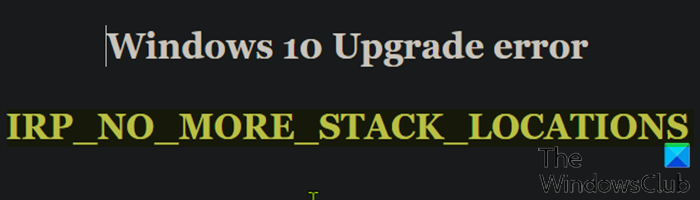
Эта проблема может возникнуть, если перед обновлением до более новой версии Windows 10 в системе установлен определенный сторонний драйвер, а именно farspace.sys . При обновлении компьютера с неподдерживаемым драйвером возникает ошибка проверки . Известно, что некоторые версии драйвера Farspace.sys(SomeFarspace.sys) вызывают эту проблему.
Чтобы убедиться, что проблема в вашей системе вызвана этим драйвером farspace.sys, выполните следующие действия:
- Перейдите к указанному ниже пути к папке.
C:\Windows\System32\drivers
- Найдите файл farspace.sys.
- Щелкните файл правой кнопкой мыши и выберите пункт Свойства(Properties) .
- В окне свойств выберите вкладку « Подробности(Details) » и обратите внимание на версию файла.
Если версия файла 8.34. x .4642 или более ранней версии, этот драйвер вызывает эту ошибку. В этом случае вы можете продолжить ниже в следующем разделе, чтобы увидеть подходящее решение проблемы.
IRP_NO_MORE_STACK_LOCATIONS
Если вы столкнулись с этой проблемой в Windows 10 , вы можете попробовать нашу рекомендуемую трехэтапную процедуру исправления в указанном ниже порядке, чтобы эффективно решить проблему.
- Отключите запланированную задачу Storage Sense , которая запускает ошибочный код.
- Загрузите и установите обновленный драйвер farspace.sys .
- Повторно включите запланированную задачу Контроля памяти .(Storage Sense)
Давайте взглянем на краткое описание процесса трехэтапного исправления.
1] Отключите(Disable) запланированную задачу Storage Sense , которая запускает ошибочный код.
Исследования показывают, что если запланированная задача Storage Sense включена, эта ошибка BSOD будет вызвана — при условии, что на компьютере с Windows 10 установлен устаревший драйвер farspace.sys .
На этом первом шаге вам необходимо отключить запланированную задачу Контроля памяти . (Storage Sense)Вот как:
- Нажмите клавишу Windows key + R , чтобы вызвать диалоговое окно «Выполнить».
- В диалоговом окне «Выполнить» введите cmd , а затем нажмите CTRL + SHIFT + ENTER , чтобы open Command Prompt in admin/elevated mode .
- В окне командной строки скопируйте и вставьте приведенную ниже команду и нажмите Enter .
schtasks /Change /TN Microsoft\Windows\DiskFootprint\StorageSense /DISABLE
После выполнения команды перейдите к шагу 2.
2] Загрузите(Download) и установите обновленный драйвер farspace.sys.
На этом этапе вам необходимо загрузить(download) пакет DeepFreezeWin10FarSpacePatch.msi .
Перейдите к месту загрузки.
Дважды щелкните(Double-click) , чтобы запустить пакет обновления.
Следуйте инструкциям на экране.
После того, как вы выполнили этот 2-й шаг, необходимый для исправления ошибки, перейдите к шагу 3(Step 3) .
3] Повторно включите запланированную задачу Storage Sense .
На этом третьем и последнем шаге вам потребуется повторно включить запланированную задачу Контроля памяти . (Storage Sense)Для этого выполните следующие действия:
- Откройте приглашение CMD(CMD Prompt) в режиме с повышенными правами/администратора.
- В окне командной строки скопируйте и вставьте приведенную ниже команду и нажмите Enter .
schtasks /Change /TN Microsoft\Windows\DiskFootprint\StorageSense /ENABLE
Теперь вы можете снова попробовать процесс обновления до Windows 10 — он должен завершиться успешно.
Примечание(Note) . После завершения трехэтапной процедуры исправления система Windows 10 должна быть загружена в размороженном состоянии(booted in a thawed state) (приостановленное глубокое замораживание), чтобы изменения вступили в силу. Это означает, что с помощью программы Deep Freeze от Faronics вы можете перезагрузить систему в режиме разморозки, в результате чего вы сможете установить дополнительные программы, обновить настройки, драйверы и т. д., а затем повторно заморозить компьютер в новом состоянии. Это похоже на использование виртуальной машины, но не то же самое.
That’s it!
Related posts
NTFS FILE SYSTEM Blue Screen error на ОС Windows 11/10
SYSTEM THREAD EXCEPTION NOT HANDLED (ldiagio.sys) BSOD
Fix 0xc0000142 Blue Screen error на Windows 10
Fix Klif.sys Blue Screen error в Windows 10
Как исправить Orange Screen Death в Windows 11/10
Бесплатный Fake Blue Screen Apps Death generator для Windows 10
Fix REFS_FILE_SYSTEM Blue Screen error на Windows 11/10
Best Free Crash Dump Analyzer software для Windows 10
Fix aksfridge.sys Blue Screen error в Windows 10
Что это делает Windows Error Message mean?
Fix PAGE_FAULT_IN_NONPAGED_AREA 0x00000050 Ошибка
Fix CRITICAL PROCESS DIED, ошибка 0x000000ef в Windows 11/10
Kernel ntoskrnl.exe отсутствует или содержит ошибки, Error код 0xc0000221
Fix VIDEO_DXGKRNL_FATAL_ERROR в Windows 11/10
Ваш ПК столкнулся с проблемой и требует перезагрузки
Где Windows 10 BSOD log file location?
Система SCAN AT RAISED IRQL CAUGHT IMPROPER DRIVER UNLOAD
Fix SYSTEM SERVICE EXCEPTION Blue Screen на Windows 10
Fix Windows Update Error Code 0x8007025D-0x2000C
Как исправить Tcpip.sys Blue Screen Error на Windows computer
